दो कंप्यूटरों के बीच विंडोज 7 पर वीपीएन कनेक्शन कैसे कॉन्फ़िगर करें?
वीपीएन के आगमन के साथ (वर्चुअल प्राइवेटनेटवर्क) इंटरनेट से कनेक्ट हो रहा है या एक स्थानीय नेटवर्क में अपने एसोसिएशन के प्रकार से कई कंप्यूटरों के बीच कनेक्शन स्थापित करना काफी सामान्य हो गया है। विंडोज़ के लगभग सभी नवीनतम संस्करणों में ऐसे पैरामीटर सेट करने के लिए अंतर्निहित टूल्स हैं, और विंडोज 7 पर वीपीएन कनेक्शन को कॉन्फ़िगर करने का सवाल काफी सरल है, भले ही उपयोगकर्ता के पास विशेष ज्ञान न हो। इसके बाद, हम उन कार्रवाइयों के लिए कई विकल्पों पर विचार करेंगे जो कनेक्शन की सहायता और निर्माण करेंगे, और एक महान दूरी पर अपने आप में स्थित कई टर्मिनलों के बीच एक कनेक्शन स्थापित करेंगे।
वीपीएन कनेक्शन के लाभ
व्यावहारिक कार्रवाई करने से पहले,लाभ किस तरह के रूप में यह उन प्राप्त कर सकते हैं पर बहुत कम ध्यान देते हैं। और अगर हम इस तरह के एक कनेक्शन के फायदे के बारे में बात कहना है कि कैसे लंबी दूरी पर एक दूसरे से दूरदराज के दो कार्यालयों के स्थानीय नेटवर्क में विंडोज 7 पर वीपीएन-कनेक्शन कॉन्फ़िगर करने के लिए, की समस्या को हल करने के मामले में इन तकनीकों का उपयोग, यह संभव स्थापित करने के लिए बनाता है तुरंत आवश्यक है समान प्रोग्राम (जैसे, लेखांकन पैकेज "1C") और उनके संयुक्त निपटने के लिए आम उपकरणों के लिए साझा उपयोग।

इसके अलावा, वीपीएन-कनेक्शन इसकी प्रकृति सेप्रारंभ में संरक्षित है, जो उद्यम सुरक्षा प्रणाली के संगठन में गंभीर ट्रम्प कार्ड देता है, जब साझा या अग्रेषण के दौरान गोपनीय जानकारी का रिसाव पूरी तरह से बाहर रखा जाता है।
विंडोज 7 पर एक वीपीएन कनेक्शन को कॉन्फ़िगर कैसे करें: एक सामान्य कॉन्फ़िगरेशन एल्गोरिदम
अब आइए व्यावहारिक कार्रवाइयों पर जाएं और पहले सबसे सरल विकल्प पर विचार करें, जो मौजूदा इंटरनेट कनेक्शन के साथ कनेक्शन बनाना है।

मैं विंडोज 7 पर एक वीपीएन कनेक्शन कैसे कॉन्फ़िगर कर सकता हूं? पहला कदम "नेटवर्क और साझाकरण केंद्र" अनुभाग को सामान्य "नियंत्रण कक्ष" के माध्यम से दर्ज करना है और नया कनेक्शन आइटम बनाएं का उपयोग करना है।

इसके बाद, कई सुझाए गए विकल्पों से, आपको कार्यस्थल के कनेक्शन का चयन करना होगा, और उसके बाद मौजूदा कनेक्शन का उपयोग निर्दिष्ट करना होगा।

अगला चरण सर्वर या उसके पते का पता दर्ज करना हैडोमेन नाम (यह जानकारी सिस्टम प्रशासक या प्रदाता से प्राप्त की जा सकती है), और उसके बाद तत्काल कनेक्शन बिंदु से चेक बॉक्स अनचेक किया जाता है। सुरक्षा कारणों से, यह अनुशंसा की जाती है कि आप बॉक्स को अनचेक करें और अन्य उपयोगकर्ताओं को इस कनेक्शन का उपयोग करने दें।
इसके बाद, आप लॉगिन और पासवर्ड दर्ज करते थेप्राधिकरण के लिए उपयोगकर्ता को सौंपा गया है, और फिर कनेक्शन बटन दबाया जाता है। उसके बाद, सत्यापन के लिए डेटा सर्वर को भेजा जाएगा। जब प्रमाणीकरण पूरा हो जाता है और उपलब्धता की अधिसूचना प्रदर्शित होती है, तो "अभी कनेक्ट करें" बटन दबाया जाता है।

ध्यान दें: अगर कनेक्शन किसी कारण से स्थापित नहीं किया गया था, तो आपको चयनित कनेक्शन के गुणों का उपयोग करना होगा, नई विंडो में उसी नाम वाले बटन पर क्लिक करें और विंडोज लॉगऑन डोमेन के एंट्री पॉइंट को अनचेक करें।

फिर आपको उपर्युक्त छवि में दिखाए गए पैरामीटर सेट करने, बदले गए पैरामीटर को सहेजने और कनेक्शन को फिर से बनाने की आवश्यकता है।
विंडोज 7 पर बीलाइन वीपीएन कनेक्शन को कैसे कॉन्फ़िगर करें
अब ऑपरेटर "बीलाइन" के माध्यम से कनेक्शन बनाने के दौरान आपको समान क्रियाओं के बारे में कुछ शब्द हैं।

पहले चरण में, आपको अपने कंप्यूटर पर एक विशेष प्रोग्राम बीलाइन इंटरनेट कनेक्शन डाउनलोड और स्थापित करने की आवश्यकता है, और इंस्टॉलेशन के बाद आपको सिस्टम का पूर्ण पुनरारंभ करना होगा।
"डेस्कटॉप" पर अगला कनेक्शन के लिए एक शॉर्टकट है, प्राधिकरण फ़ील्ड में आवश्यक डेटा दर्ज किया जाता है और कनेक्शन बटन दबाया जाता है।
यदि आप स्थानीय नेटवर्क का उपयोग कर रहे हैं, तो आपको नेटवर्क एडाप्टर सेटिंग्स में हमेशा IPv6 प्रोटोकॉल को अनचेक करना होगा।
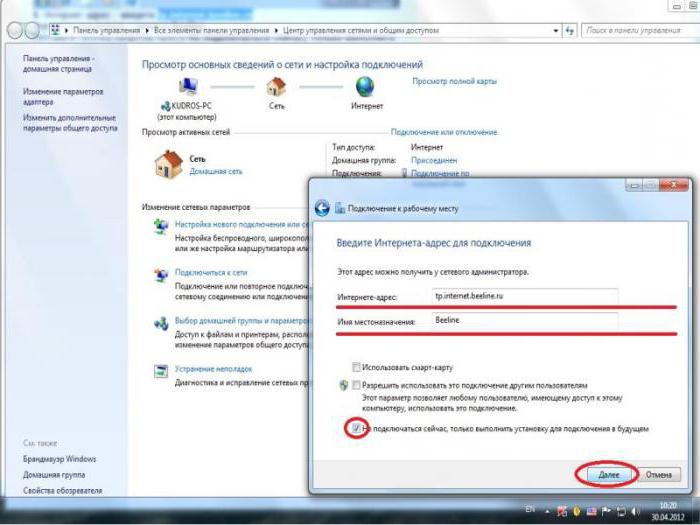
एक वीपीएन कनेक्शन बनाते समय, सभी क्रियाएंसामान्य एल्गोरिदम के लिए वर्णित किए गए समान के समान, केवल डोमेन नाम के लिए tp.internet.beeline.ru निर्धारित किया गया है, और स्थान के नाम के लिए बीलाइन दर्ज की गई है।
लॉगिन विंडो (आमतौर परयह खाता संख्या है) और ऑपरेटर द्वारा प्रदान किया गया पासवर्ड दर्ज किया गया है (डोमेन ग्राफ़ खाली है)। सुविधा के लिए, आप सहेजें बटन पर क्लिक कर सकते हैं। फिर कनेक्शन बनाया जाता है।

यदि कोई त्रुटि होती है, तो कनेक्शन गुणों मेंसुरक्षा टैब, आपको वीपीएन कनेक्शन L2TP IPSec VPN के प्रकार को सेट करने और अनिवार्य एन्क्रिप्शन के बिना इनपुट सेट करने की आवश्यकता है (आप विंडोज डोमेन में प्रविष्टि को शामिल करने और CHAP प्रोटोकॉल को सक्षम भी कर सकते हैं)।
एकाधिक कंप्यूटरों के बीच कनेक्शन कॉन्फ़िगर करना: वर्चुअल नेटवर्क बनाना
अब देखते हैं कि दो कंप्यूटरों के बीच विंडोज 7 पर वीपीएन कनेक्शन को कॉन्फ़िगर कैसे करें। सबसे पहले आपको टर्मिनल पर एक नेटवर्क बनाना होगा जो सर्वर के रूप में कार्य करेगा।

नेटवर्क कनेक्शन अनुभाग में, आपफ़ाइल मेनू, जो चयनित उपयोगकर्ताओं, जो इस कनेक्शन का उपयोग करने की अनुमति दी जाएगी की सूची में से एक नया भेजे कनेक्शन बनाने के लिए उपयोग करने की आवश्यकता (आप एक नया उपयोगकर्ता पूर्व बना सकते हैं), उनके लिए उपयोगकर्ता नाम और पासवर्ड है, तो परमिट इंटरनेट के माध्यम से कनेक्ट करने के लिए चुना जाता है कर रहे हैं, का इस्तेमाल किया प्रोटोकॉल में कोई बदलाव नहीं । "पूर्ण" बटन सभी कार्रवाई के समापन पर दबाया जाता है।
एक बच्चे कंप्यूटर से कनेक्शन को विन्यस्त करना
अब बेटी टर्मिनल का उत्पादन होता हैजैसा कि पहले दिखाया गया है, एक नया कनेक्शन बनाना, टर्मिनल का केवल आईपी पता जिस पर नेटवर्क बनाया गया था, सर्वर पता फ़ील्ड में दर्ज किया जाना चाहिए (आप ipconfig कमांड का उपयोग कर उसी मशीन पर पा सकते हैं)।
उसके बाद, कनेक्शन बनाया जाता है, और डेटा की जांच के बाद, दो कंप्यूटर एक ही नेटवर्क में होंगे।
कनेक्शन त्रुटि 806
बेशक, कनेक्शन के दौरान malfunctions हो सकता है। विंडोज 7 पर वीपीएन कनेक्शन को कॉन्फ़िगर करने के सवाल में, त्रुटि 806 सिर्फ एक विशेष मामला है। ऐसी समस्याएं इसी तरह के तरीकों से समाप्त हो जाती हैं।
सबसे पहले आपको गुणों का उपयोग करने की आवश्यकता हैआईपीवी 4 प्रोटोकॉल और सुनिश्चित करें कि वे स्वचालित रूप से आईपी और डीएनएस पते के लिए प्राप्त होते हैं। यदि यह स्थिति समस्या का समाधान नहीं करती है, तो आईपी को मैन्युअल रूप से पंजीकृत करना आवश्यक हो सकता है।
यदि आप दो कंप्यूटरों के बीच जुड़ रहे हैं,स्थिति जब आपको राउटर के माध्यम से विंडोज 7 पर वीपीएन कनेक्शन को कॉन्फ़िगर करने की समस्या को हल करना है, तो समाप्त हो गया है। राउटर की सेटिंग्स में आपको सर्वर टर्मिनल पर समर्पित आईपी के लिए पोर्ट अग्रेषण (पता: पोर्ट) करने की आवश्यकता होगी। कुछ मामलों में, आपको उन पते की सीमा निर्दिष्ट करने की आवश्यकता हो सकती है, जिनसे कनेक्शन की अनुमति है।
अपवाद में स्थापित फ़ायरवॉल के कारण, पते 245 और 254 में समाप्त होने को निर्दिष्ट करने के साथ ही बंदरगाह 1723 की सूची में शामिल करने के लिए और जीआरई प्रोटोकॉल के उपयोग की अनुमति के लिए की जरूरत है।
संक्षिप्त सारांश
यह सब सही है, सही स्थापित करने के लिएवीपीएन प्रौद्योगिकियों के आधार पर कनेक्शन बनाने के लिए पैरामीटर। यहां, पोर्ट अग्रेषण को विस्तार से नहीं माना गया है, क्योंकि विभिन्न राउटर मॉडल के लिए उपयोग की जाने वाली विधियां काफी दृढ़ता से भिन्न हो सकती हैं। अन्य मामलों में, सामान्य संचार सेटअप एल्गोरिदम का उपयोग करने के बिंदु पर दिखाए गए सभी मूल कार्यों को कम किया जाता है, विशेष सॉफ़्टवेयर की स्थापना की गणना नहीं करते और सर्वर टर्मिनलों पर नेटवर्क का निर्माण नहीं किया जाता है।






